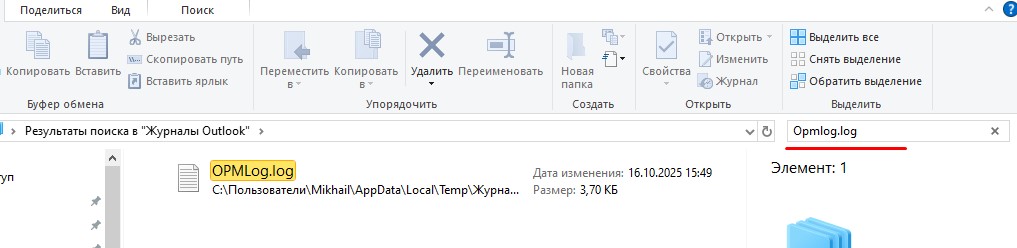Основной метод диагностики: зайти в OWA\Веб-версию https://mail.flexcloud.ru/, если там работает, скорее всего, причина локальная.
Для более детальной диагностики проблемы специалисты технической поддержки обычно запрашивают дополнительную техническую информацию:
-
Статус подключения в Outlook можно увидеть внизу программы;

-
Версию Outlook, которой Вы пользуетесь;
Посмотреть можно выбрав в программе: Файл - Учетная запись Office
-
Приложите скриншот окна подключения Outlook
Зажав Ctrl > ПКМ на значок Outlook > выберите "Состояние подключения". В открывшемся окне много столбцов, часть данных может быть скрыта или не видна, поэтому необходимо увеличить окно и выровнять столбцы, нажав два раза между ними, чтобы были видны все данные в них.
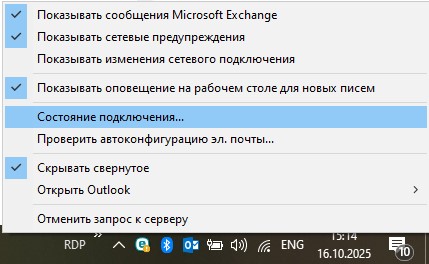
-
Включите логирование в Outlook, дождавшись повторения проблемы, и приложите полученный лог-файл Opmlog.log
В Outlook выбираем Файл - Параметры - Дополнительно - листаем вниз, раздел "Другой"- ставим галочку "Включить ведение журнала устранения неполадок".
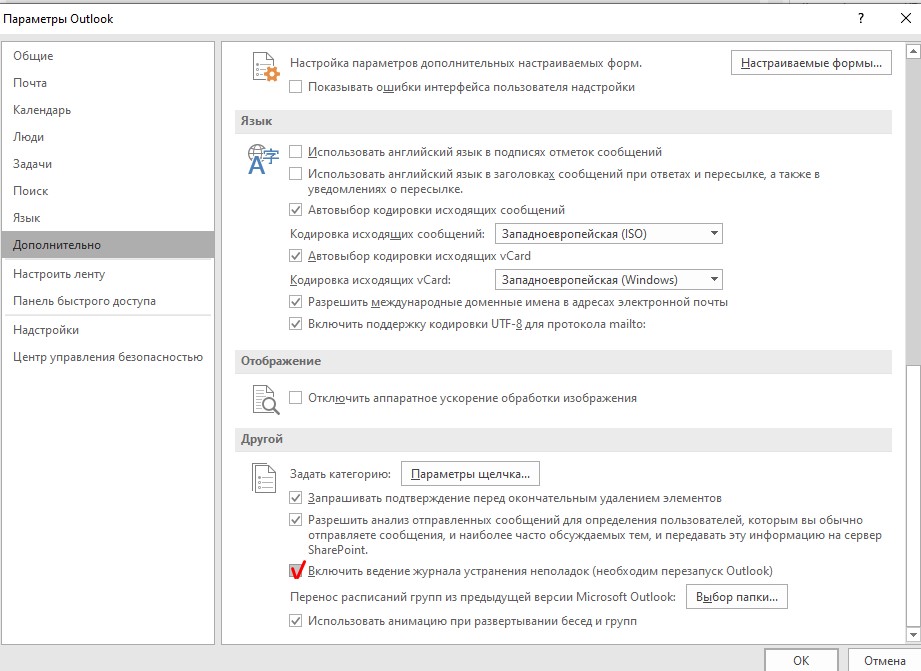
Хранится полученный лог-файл Opmlog.log во временных файлах в Вашем профиле. Проще всего найти его через проводник поиском.